Pot exista momente când doriți să utilizați simultan atât OneNote pentru Windows 10, cât și versiunea completă pentru desktop de OneNote 2016, pe același computer.
Atunci când detectează mai multe versiuni de OneNote, Windows vă poate solicita să selectați versiunea OneNote pe care doriți să o utilizați ca aplicație implicită pentru deschiderea blocnotesurilor viitoare. Dacă pierdeți această solicitare sau vă răzgândiți în legătură cu selecția dvs., puteți modifica manual această setare în orice moment.
Pentru a seta versiunea implicită de OneNote:
-
Faceți clic sau atingeți Windows Start , apoi faceți clic sau atingeți Setări.
-
În Setări, atingeți sau faceți clic pe Sistem > Aplicații > Aplicații implicite.
-
Defilați în jos și atingeți sau faceți clic pe Stabilire valori implicite după aplicație.
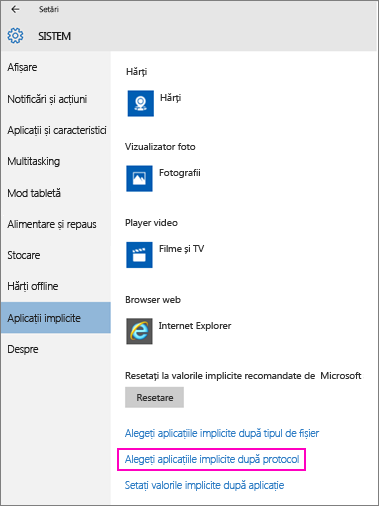
-
În lista de sub Setați programele implicite, găsiți versiunea de OneNote pe care doriți să o utilizeze Windows ca implicită, apoi atingeți sau faceți clic pe Gestionare. De exemplu, pentru OneNote 16, atingeți sau faceți clic pe Gestionare dacă doriți ca Windows să deschidă întotdeauna blocnotesuri în OneNote 2016.
-
Pentru fiecare tip de fișier sub Asocieri tip de fișier și protocol în partea stângă, verificați dacă se afișează OneNote 2016. Dacă nu se afișează OneNote 2016, faceți clic pe aplicația care se afișează, apoi, sub Alegeți o aplicație, faceți clic sau atingeți OneNote 2016. Faceți acest lucru pentru fiecare tip de fișier listat.
Pentru a modifica această setare în orice moment, repetați pașii din lista anterioară și efectuați o altă selecție.










